1、显卡驱动的安装
最近,在学习pytorch深度学习,遇到很多的坑,环境配置也出现过问题,忍不住和大家进行分享,现在把环境搭建过程分享给大家。
1.1、查看自己的显卡。
具体操作:我的电脑-——属性——设备管理器——显示适配器
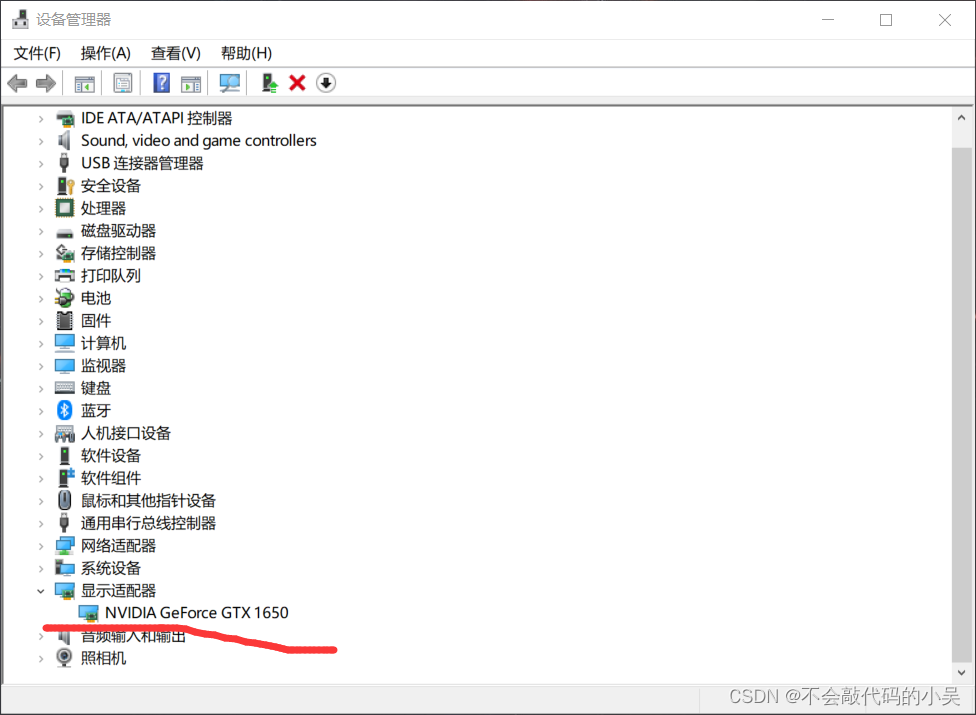
1.2、驱动的下载、安装。
在找到自己的显卡后,去NVIDIA官网下载安装驱动
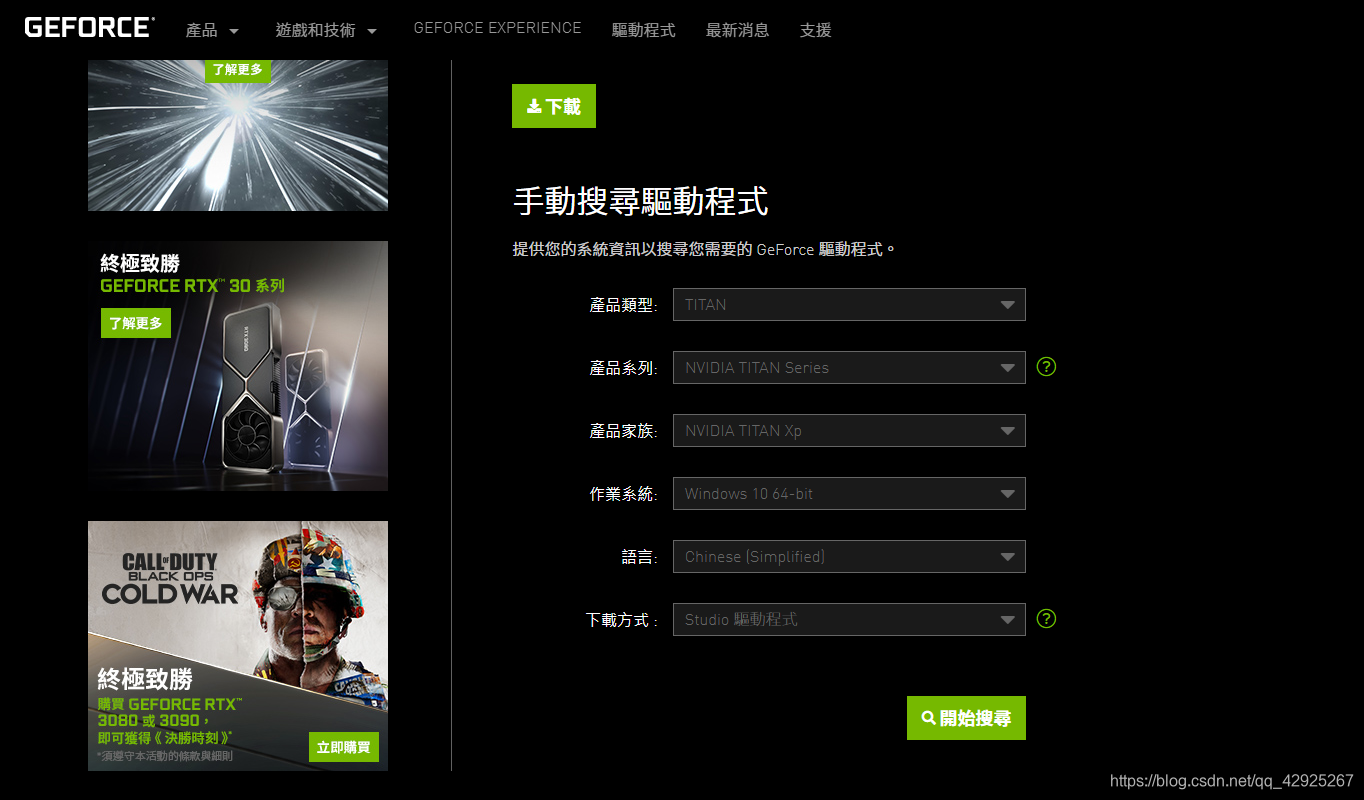
选择自己的显卡类型,如果你是GTX显卡,有可能只能选择Game Ready,区别很小,能用就行
1.3、显卡驱动安装检测
win+R 输入cmd 打开窗口后输入:nvidia-smi
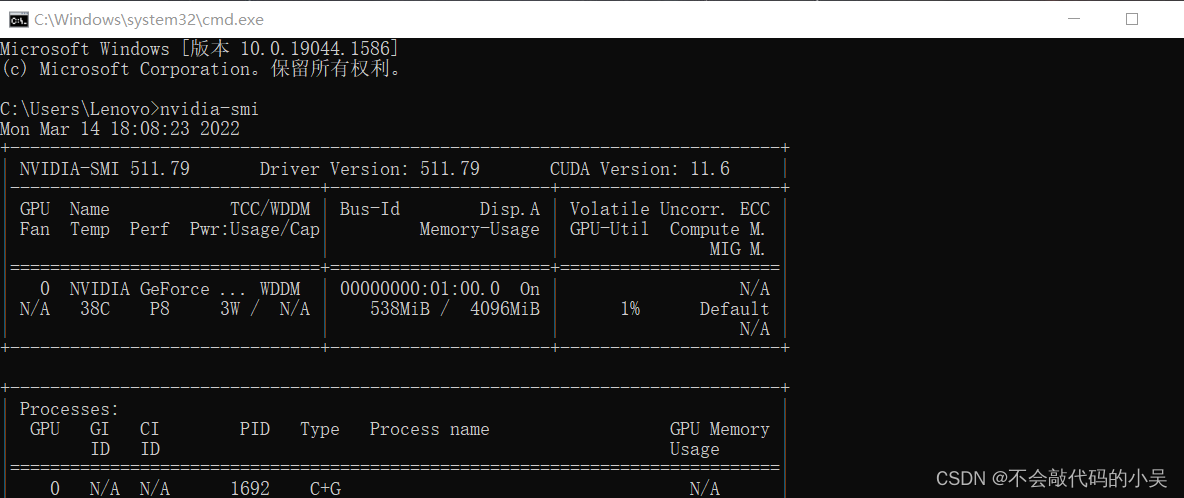
如果成功显示显卡数据,恭喜。右上角的11.6,说明我的显卡驱动最高支持11.6的cuda。但我肯定不能安装11.6,因为pytorch最高才支持11.3。
2、CUDA11.3下载安装
CUDA官网
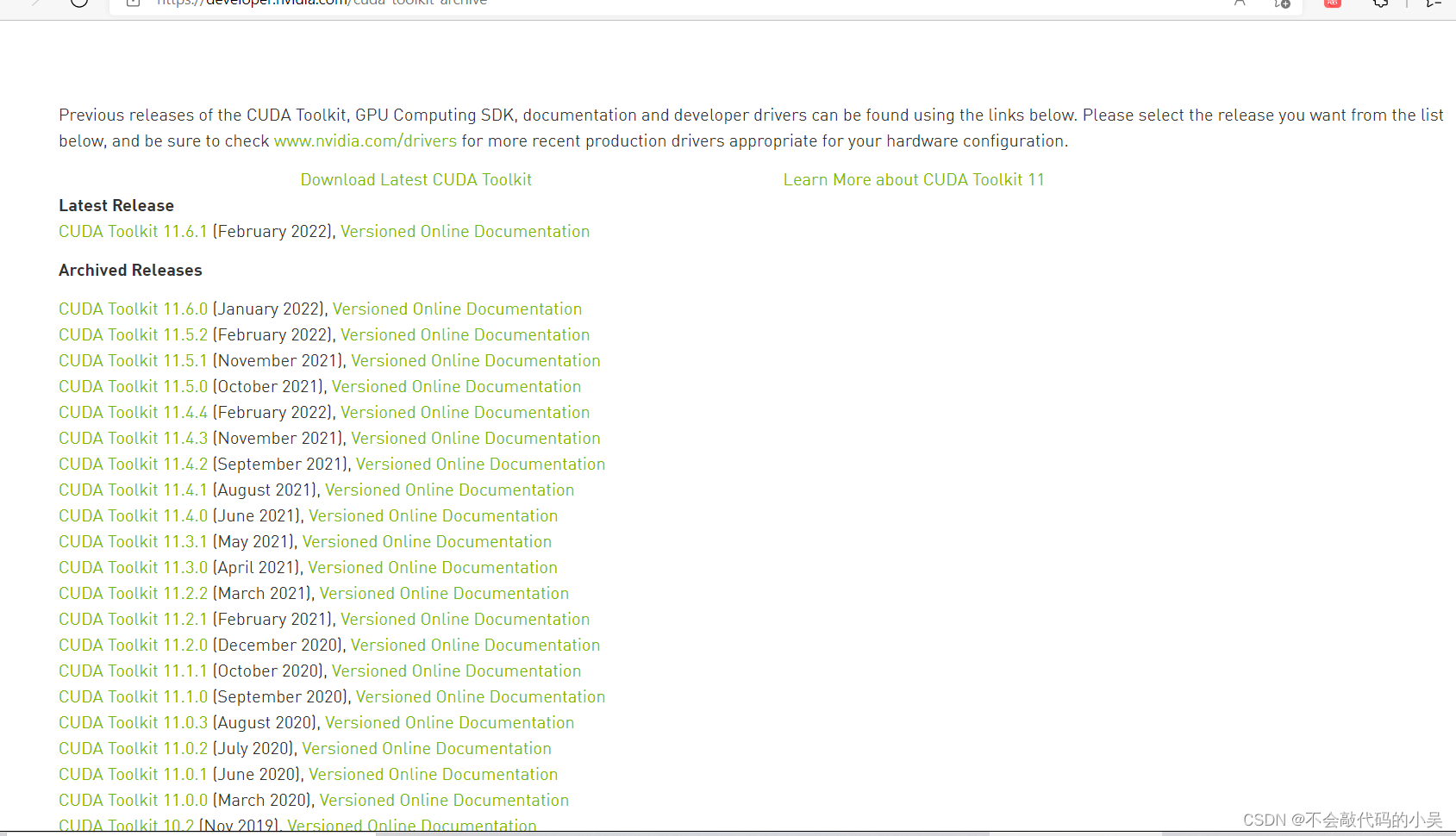
在这里先等一下,博主当时下载好10.2的CUDA然后打开torch的官网后,发现;
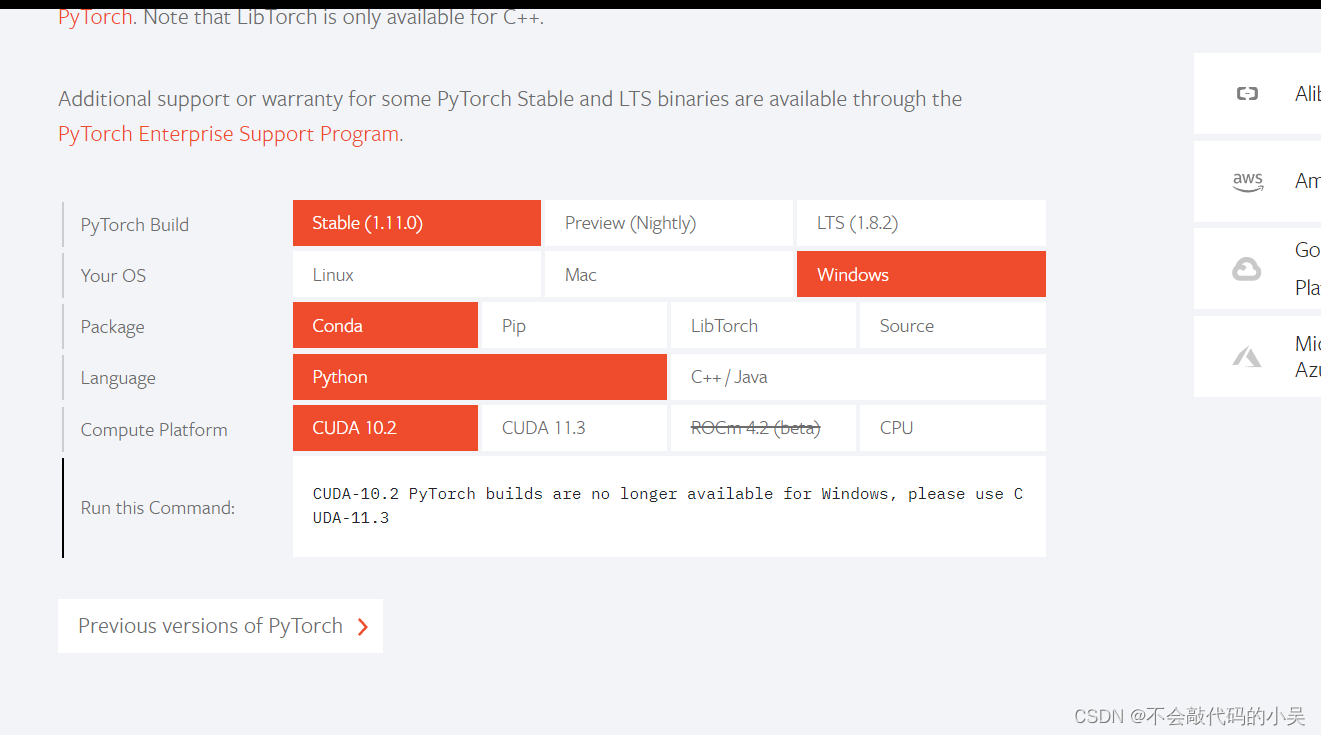
CUDA10.2现在竟然不能够在Windows上安装了,我只好又重新下了一个CUDA11.3。
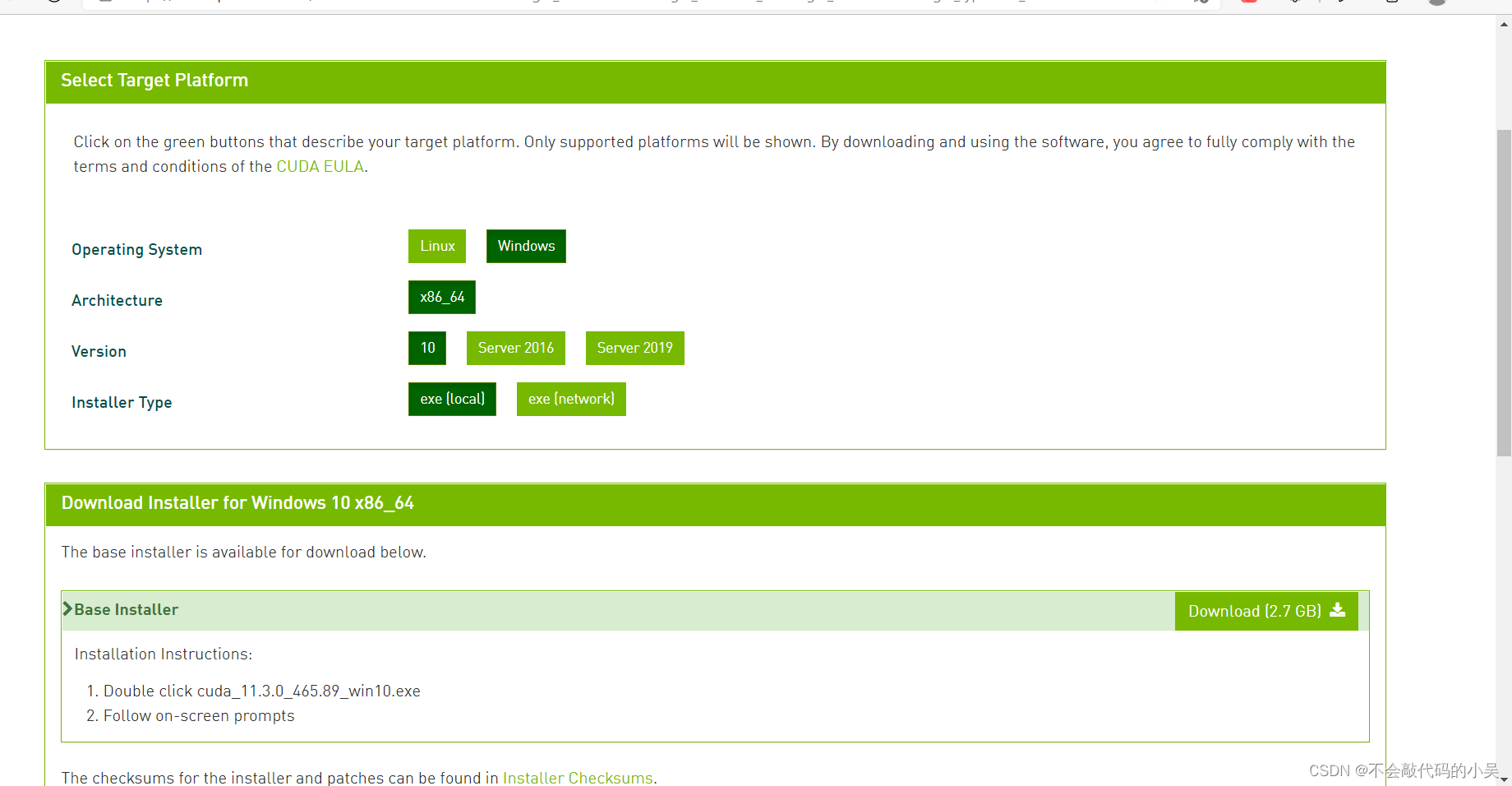
下载完后,开始安装,这是我安装10.2的过程,这个无所谓,默认的话,一路nest就行。
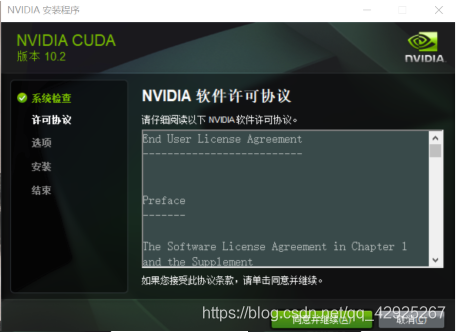
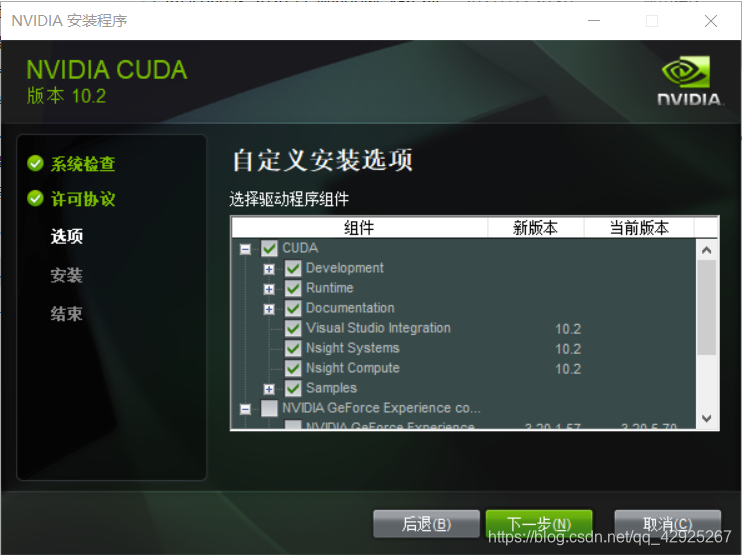
也可以自己选安装位置,建议不更改,设置环境变量要用的。
搜索——系统变量—环境变量

安装完毕会出现两个新的环境变量 CUDA_PATH和CUDA_PATH_V11_3但仍需要添加以下几个环境变量,系统默认安装路径:C:ProgramDataNVIDIA CorporationCUDA Samplesv11.3
添加以下五个变量到环境变量中:
CUDA_SDK_PATH=C:ProgramDataNVIDIA CorporationCUDA Samplesv11.3
CUDA_LIB_PATH=%CUDA_PATH%libx64
CUDA_BIN_PATH=%CUDA_PATH%bin
CUDA_SDK_BIN_PATH=%CUDA_SDK_PATH%binwin64
CUDA_SDK_LIB_PATH=%CUDA_SDK_PATH%commonlibx64
之后在,系统变量Path的末尾添加:
%CUDA_LIB_PATH%;%CUDA_SDK_LIB_PATH%;%CUDA_BIN_PATH%;%CUDA_SDK_BIN_PATH%;
添加以下五个:
C:Program FilesNVIDIA GPU Computing ToolkitCUDAv11.3libx64
C:Program FilesNVIDIA GPU Computing ToolkitCUDAv11.3include
C:Program FilesNVIDIA GPU Computing ToolkitCUDAv11.3extrasCUPTIlib64
C:ProgramDataNVIDIA CorporationCUDA Samplesv11.3binwin64
C:ProgramDataNVIDIA CorporationCUDA Samplesv11.3commonlibx64
3、CUDNN安装
CUDNN要与CUDA版本匹配:官网
压缩后的3个文件

将这三个文件放入 C:Program FilesNVIDIA GPU Computing ToolkitCUDAv11.3,若修改路径了,则找到自己的路径。
CUDA检测
win+R--cmd-- nvcc-V
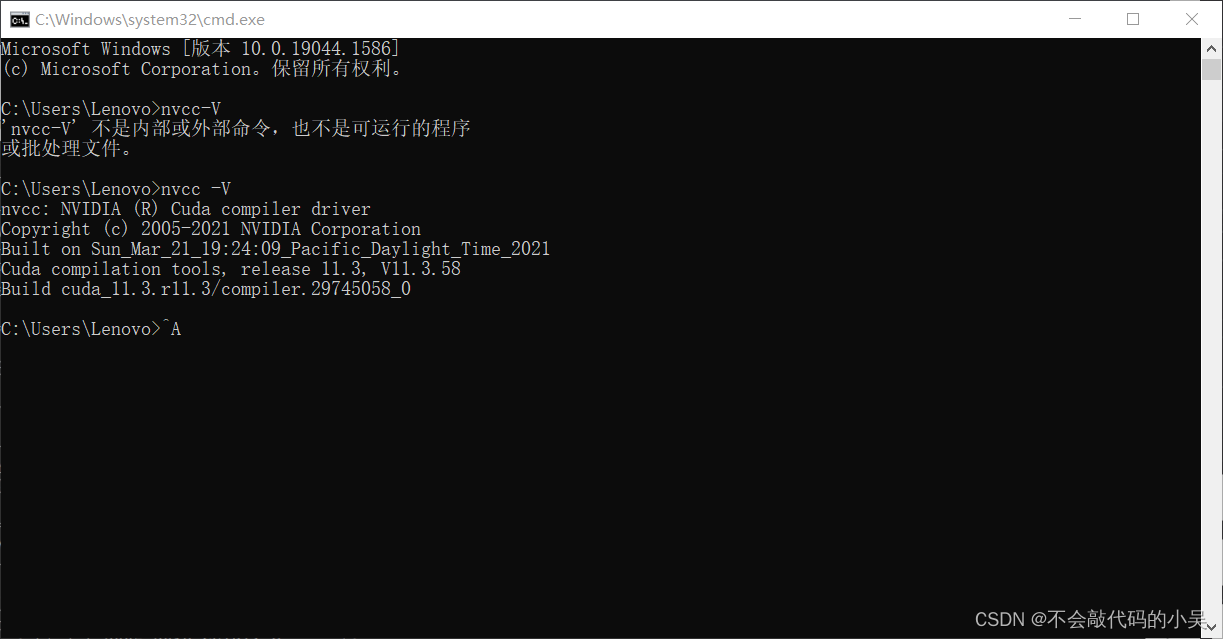
4、pytorch安装
 创建一个新的anaconda环境,以防万一把自己的base环境搞崩了,cd到你的环境中然后输入图中,conda install......这一行。
创建一个新的anaconda环境,以防万一把自己的base环境搞崩了,cd到你的环境中然后输入图中,conda install......这一行。
检测安装:
# 依次输入
import torch
torch.cuda.is_available()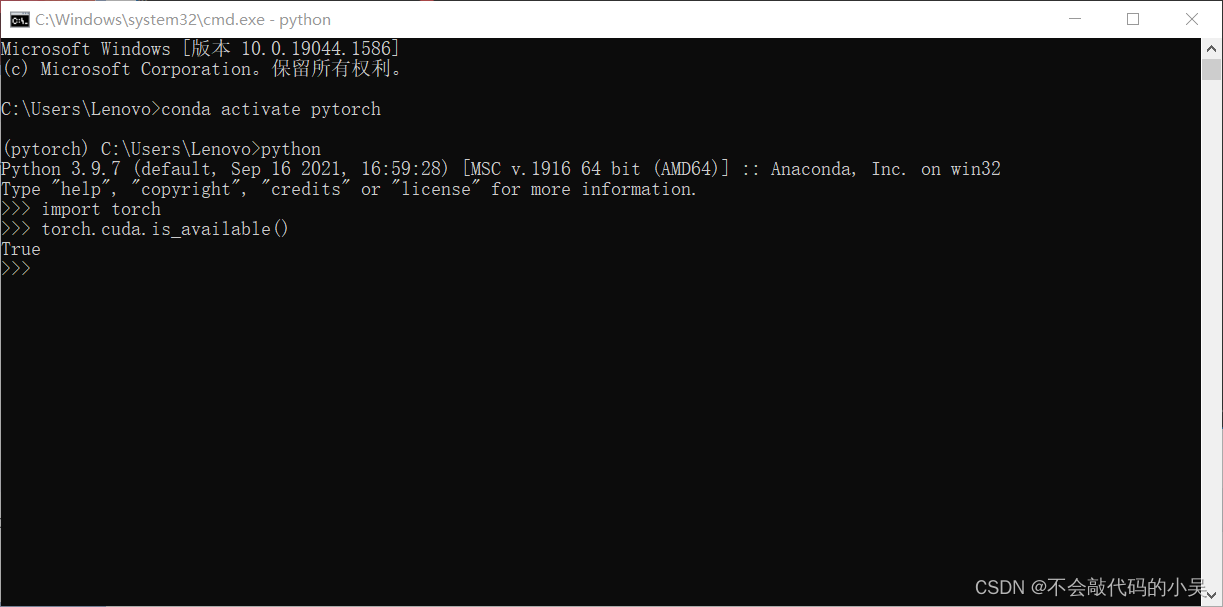
显示True表明下载完成,可以开始你的深度学习之旅了!




